升級 iOS16 反悔想降级/手機開機卡白蘋果怎麼辦
IOS16 正式版在 2022/9/13 發布囉! iOS 16 新功能、iOS 16 降級、iOS 16 故障排除可參考 最新最全iOS 16更新指南。
每年都會關注的蘋果 WWDC 開發者大會,今年對於網頁開發人員最大的消息應該是 Web Push for iOS and iPadOS in 2023,其他作業系統&瀏覽器(除了IE)都支援的技術,終於蘋果行動裝置也要支援了,比桃園鐵路地下化還快。
WWDC 也會發表新的作業系統,每次大版本號更新(如15->16)會增加不少新功能,而且通常近5~6年買的 iPhone/iPad 都可以更新使用。像這次 iOS16 可以設定某些相簿要臉部辨識解鎖才能打開,還有 iPhone XR、iPhone XS 以上的機型可以用一鍵去背(拷貝主體),不少使用者看到酷炫的新功能,就會忍不住衝去安裝。
但是…這時候開放的是開發者測試(Developer Beta)版作業系統,主要是給 app 相關開發人員測試用的。正式版通常要等到 9~10月新的 iPhone 發表,iOS/iPadOS 才會正式推送大版本號的更新,而安裝 beta 版系統的一般使用者,可能遇到諸多問題:
- 手機可能容易發燙、很快就沒電
- 可能網路或熱點分享訊號變差,甚至連相機、電話的基本功能都無法正常使用
- 銀行或一些交易、安全相關的 app 無法開啟
- 手機遊戲、物聯網、通訊軟體或一些平常使用的 app 可能無法正常使用
- 更新後手機變磚頭,開機毫無反應,或是開機卡在蘋果 logo,或白蘋果不斷重複出現遲遲不進入開機程序,或是常用的 app 不斷閃退
不幸遇到問題怎麼辦?
- 從系統設定裡面把手機重置? 這個操作只會把資料清掉,無法把 beta 版系統降級。
- 銀行、物聯網、手機遊戲不能用,有的是要等 app 廠商把 app 更新後提交審查,App Store 才會出現新版本的 app,有的是作業系統 bug 造成,一句話總結就是..只能等!
但對於 app 開發者而言,作業系統有些 beta 功能或現象反而在正式版不一定會出來,還有 Xcode 開發軟體與周邊套件也需要更新,所以有些開發者會等到正式版作業系統出來,才開始解決 app 在新系統的問題。 - 按某種按鍵組合(有 Home 鍵跟沒 Home 鍵的按法不一樣),進入 DFU 模式還是什麼模式把手機重灌?
- 插上電腦接 iTunes,下載 iPSW檔案,用「檢查更新項目」保留資料情況下將手機降版本。或選擇「回復 iPhone」將平板或手機整台清空?
想嘗鮮新系統,只要到一些3C部落客的網站下載描述檔然後更新,就可以使用新的作業系統,操作步驟非常簡單。
但是出問題想移除或復原,卻可能面臨資料遺失,或是電腦還要裝 iTunes,裝了也不知道如何操作…於是在網路上找看看有沒有簡易的傻瓜軟體,還真的有! 找到一個叫 iMyFone Fixppo 的,主畫面長這樣:修復各種系統問題,讓裝置恢復正常,非常的簡單明瞭!
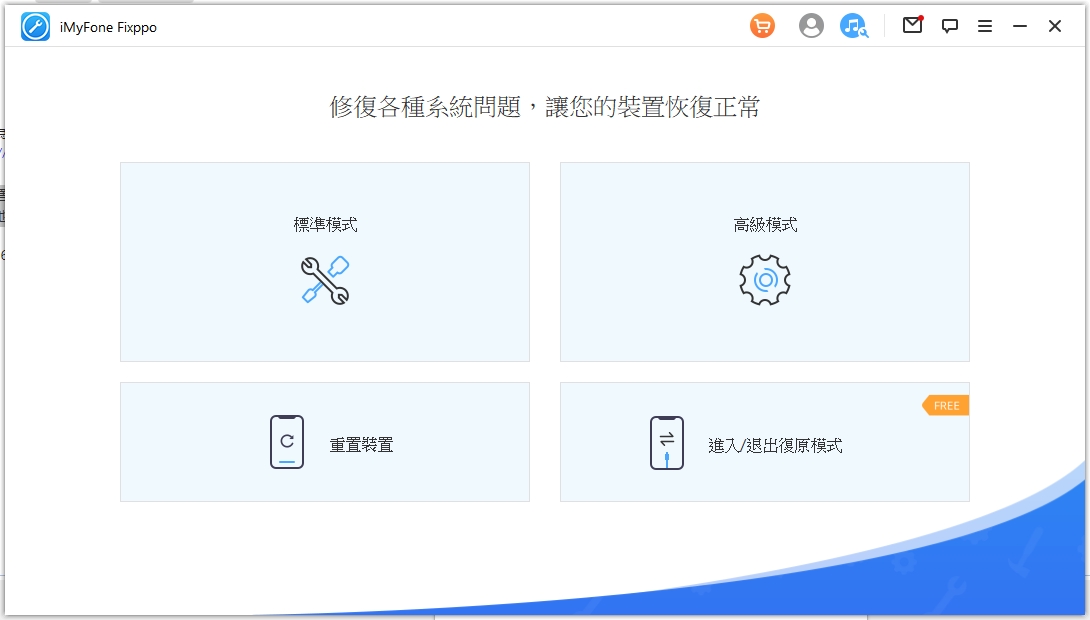
下載或更新 iTunes 還要找載點? 這麼麻煩的事,直接在軟體裡面就可以操作。
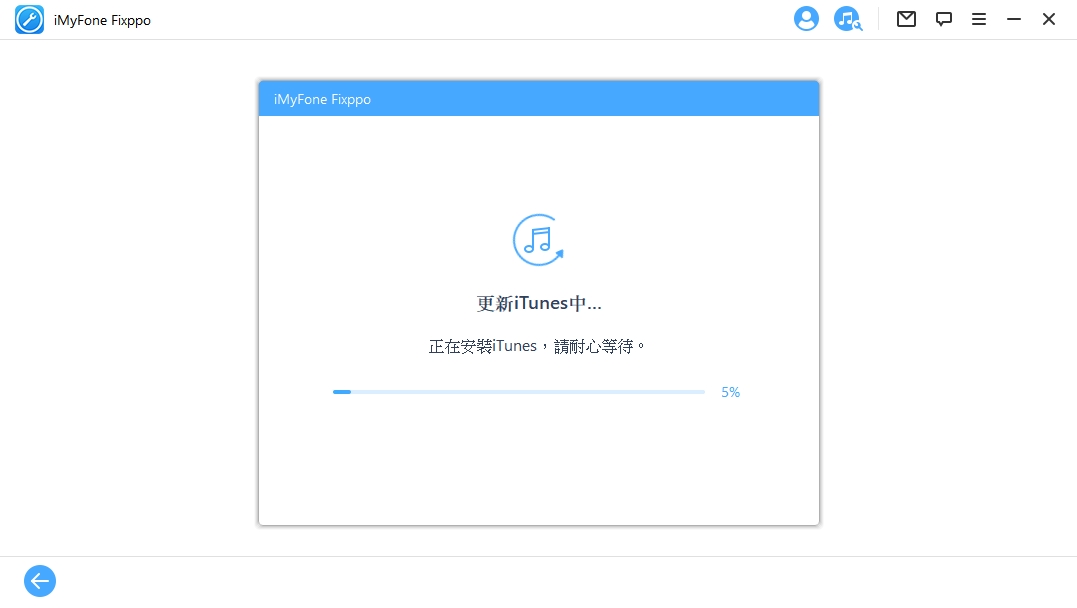
試用了一下,不只能用來 ios降版本,以下常見的手機問題都可以使用 iMyFone Fixppo 嘗試修復:
- 手機忘記解鎖密碼,可以依照修復軟體的畫面指示,直接重置手機。
- 手機變磚頭無法開機(例如 iPhone卡在復原模式、iPhone卡在蘋果logo、iPhone卡在充電畫面無法開機、無限重開機…等等),可以用修復功能讓手機恢復正常。
- iPhone/iPad 開機一直卡在一條線+筆電的圖案+一串 support.apple.com…網址的畫面,這個叫回復模式,用軟體可以一鍵退出。
- iPhone/iPad 開機一直卡在一條線+iTunes的圖案,這個叫 DFU 模式(Device Firmware Update, 裝置韌體更新模式),用iPhone修復工具可以一鍵退出。
使用這軟體前必須要有一台 Windows 或 MacOS 的電腦,用一條功能正常的手機資料傳輸線(不要拿只能充電的夜市便宜充電線) 把 iPhone/iPad 接上電腦進行操作。
免費試用版的功能有限,但可以先試看看能否正常辨識到裝置,還有 iPhone/iPad 卡在回復模式或DFU模式無法開機的時候,用 iMyFone Fixppo 看看能不能退出復原模式,正常開機。
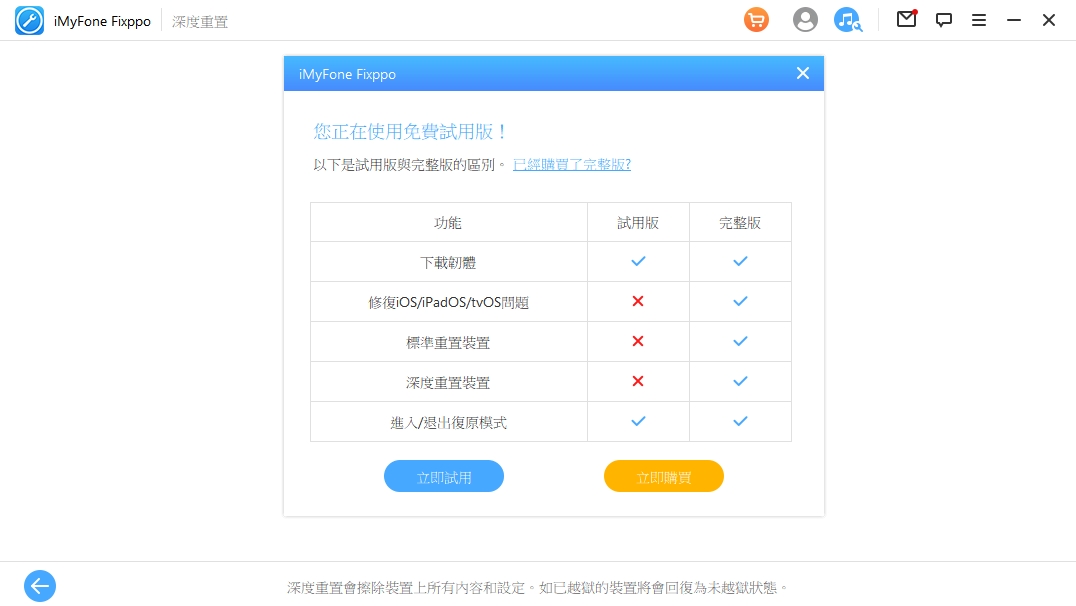
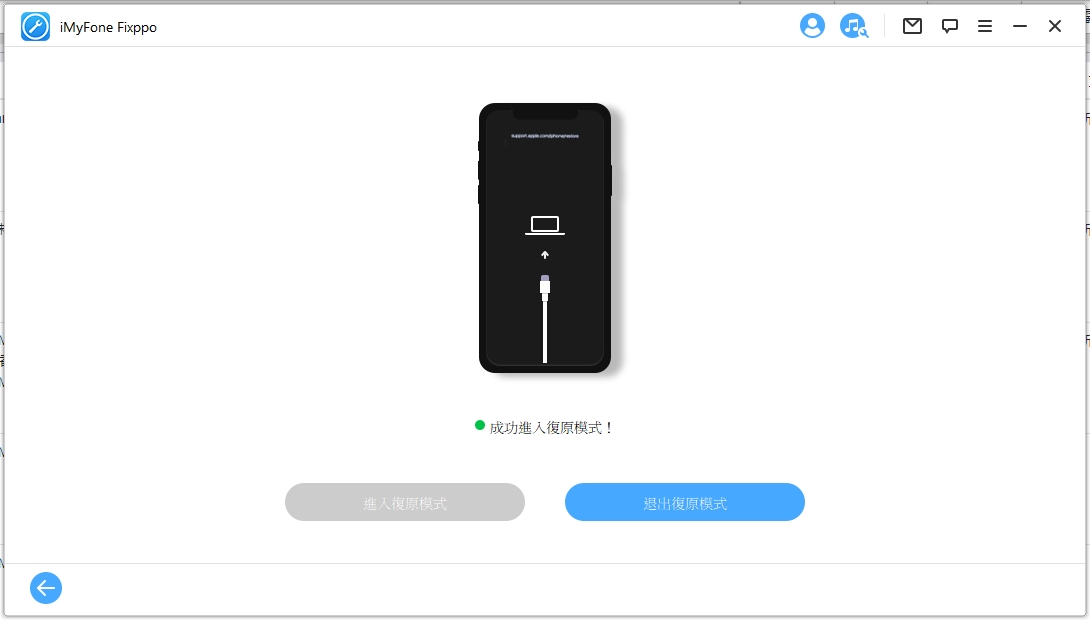
這是進入/退出復原模式的功能,真的非常簡單操作,就把手機插上電腦,按一個按鈕就可以退出復原模式了。
裝置要在正常開機解鎖的狀態,或是上圖那種模式下,才可以使用此功能。如果能開機但無法解鎖,或是已經變磚頭完全沒畫面沒反應了,可以考慮購買完整版功能把手機救回來。
【iOS 16 Beta降級】輕鬆降級到iOS 15的三種教學方法!無數據丟失!另外還有降級前的準備工作!
一、標準修復模式
碰到 iPhone/iPad 安裝 beta 版系統之後變得不太正常,可以試一下系統標準修復的功能,資料不會遺失,手機要在能解鎖的狀態,或是能進入復原模式才能使用。

選擇標準模式
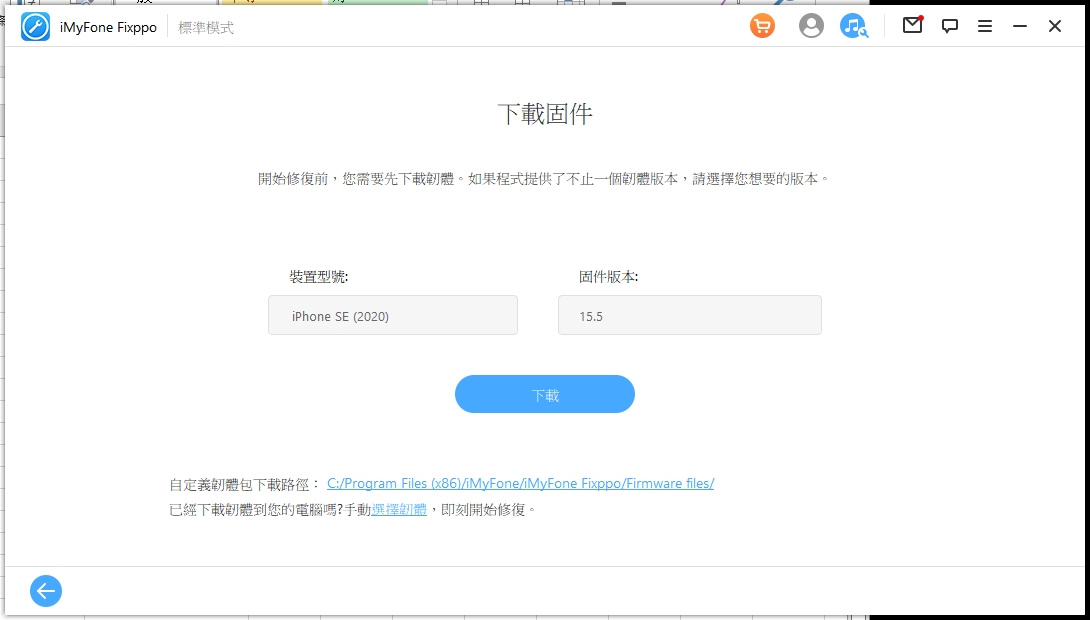
之後就會開始執行,請耐心等候,
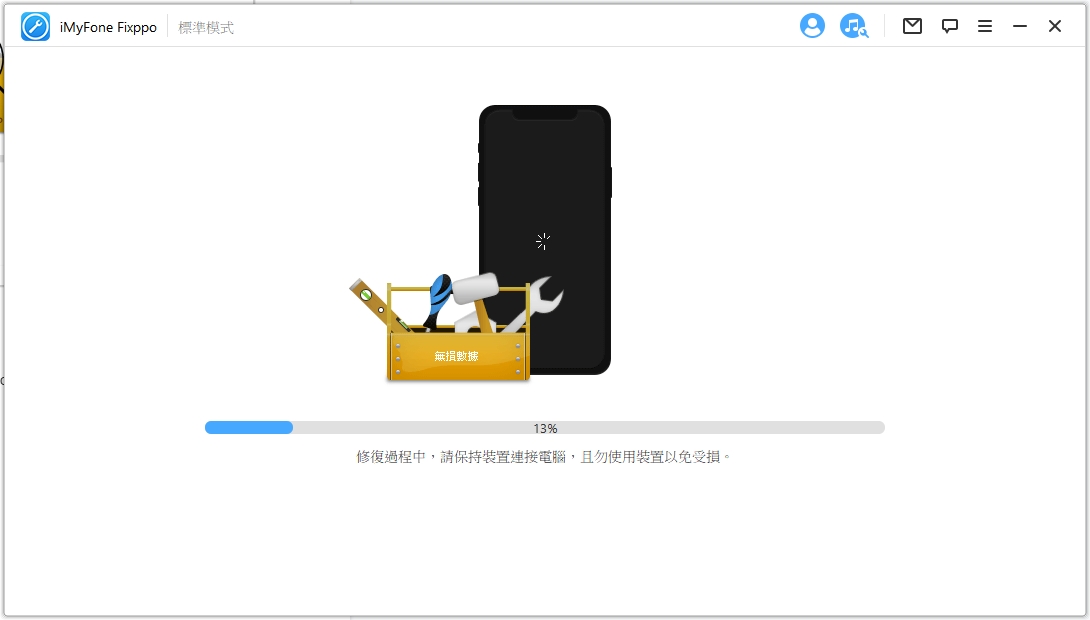
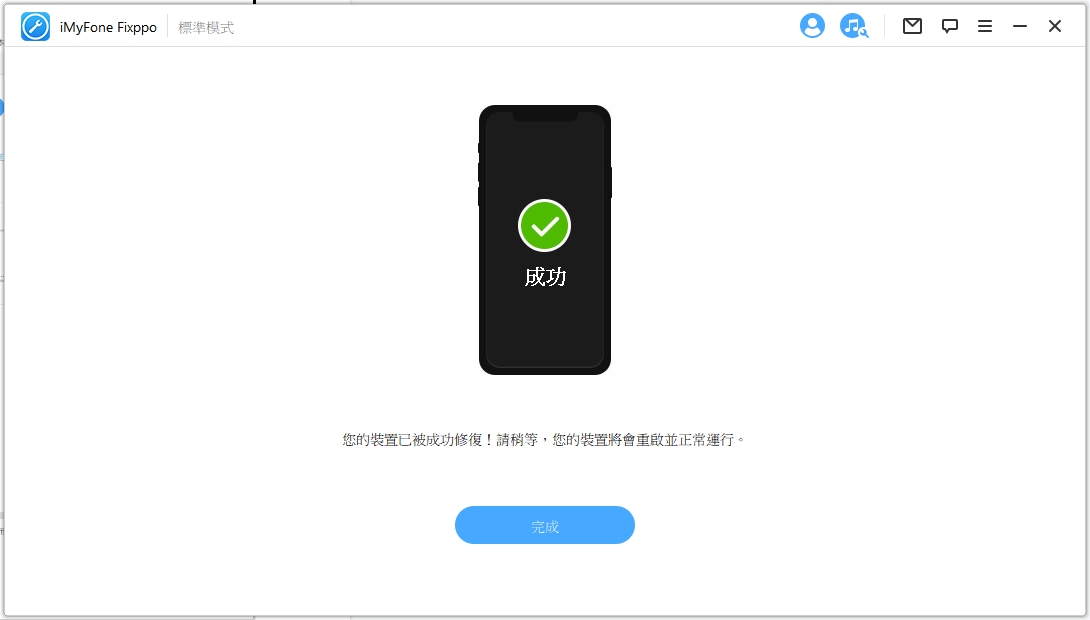
如果手機還是不能用的話,可以繼續嘗試高級修復模式。
二、高級修復模式
如果標準模式跑完仍然解決問題,可以再試試用 iMyFone Fixppo 的高級修復模式來操作
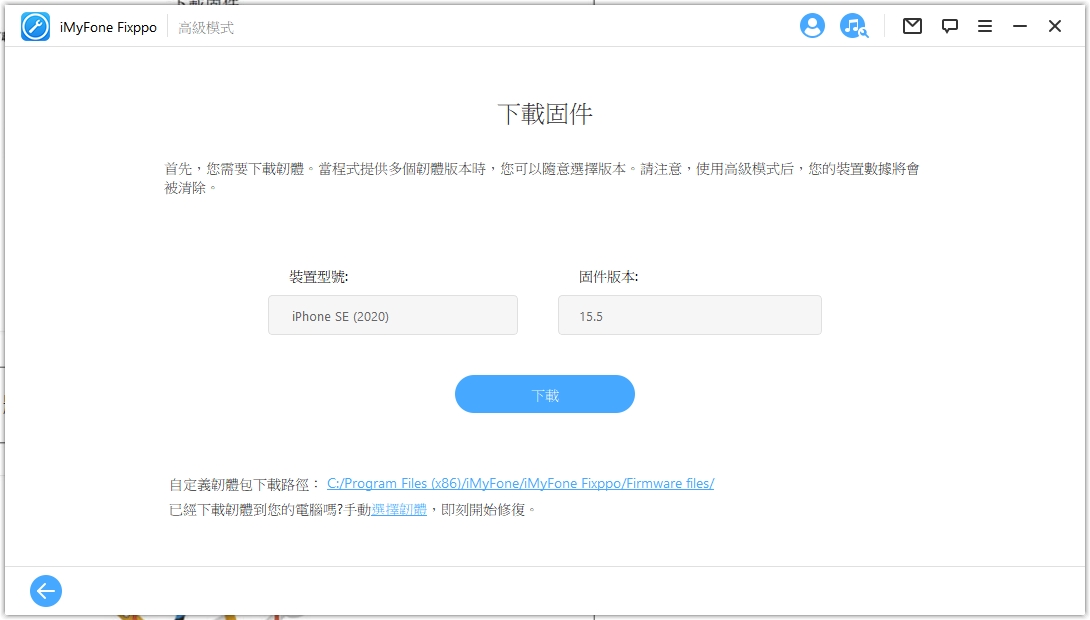
基本上跟標準模式差不多,會辨識裝置,和顯示即將還原成哪個作業系統版本。
由於蘋果關閉認證的關係,基本上不能任意選擇想要降級成哪個系統版本,就是最新的正式版。
這個軟體是拿來救援手機的,所以也不能選擇升級成 beta 版作業系統。
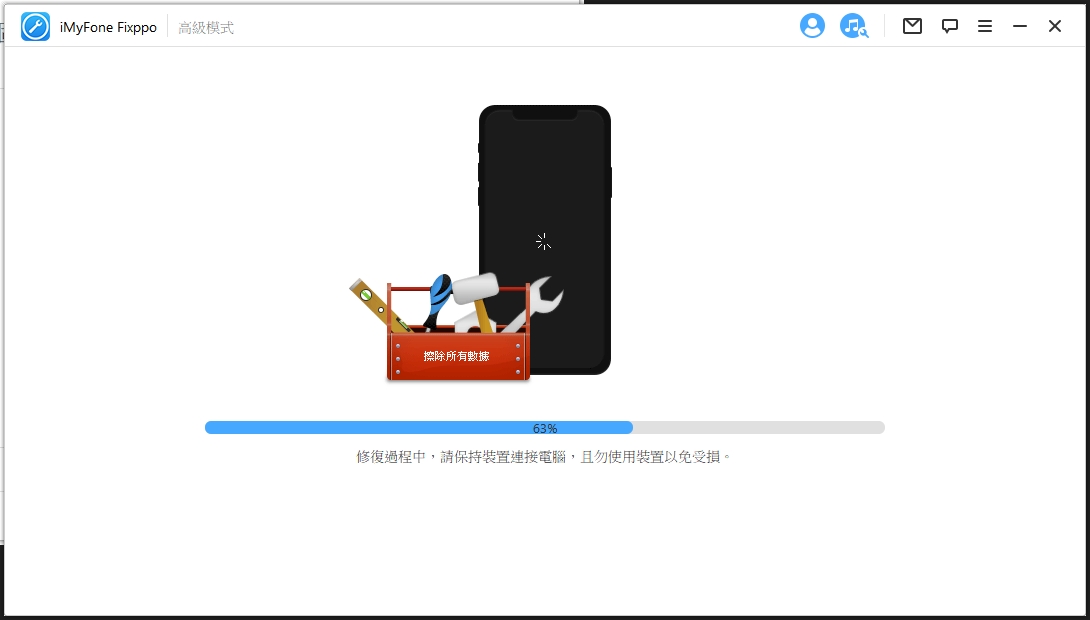
耐心等待執行完畢,就可以得到降版成功的裝置,如果是手機變磚頭的,可以看看這時候有沒有恢復正常。
三、重置模式
如果想要將系統降級,或是將手機回到剛買新手機的那種空機狀態,可以使用重置模式的功能
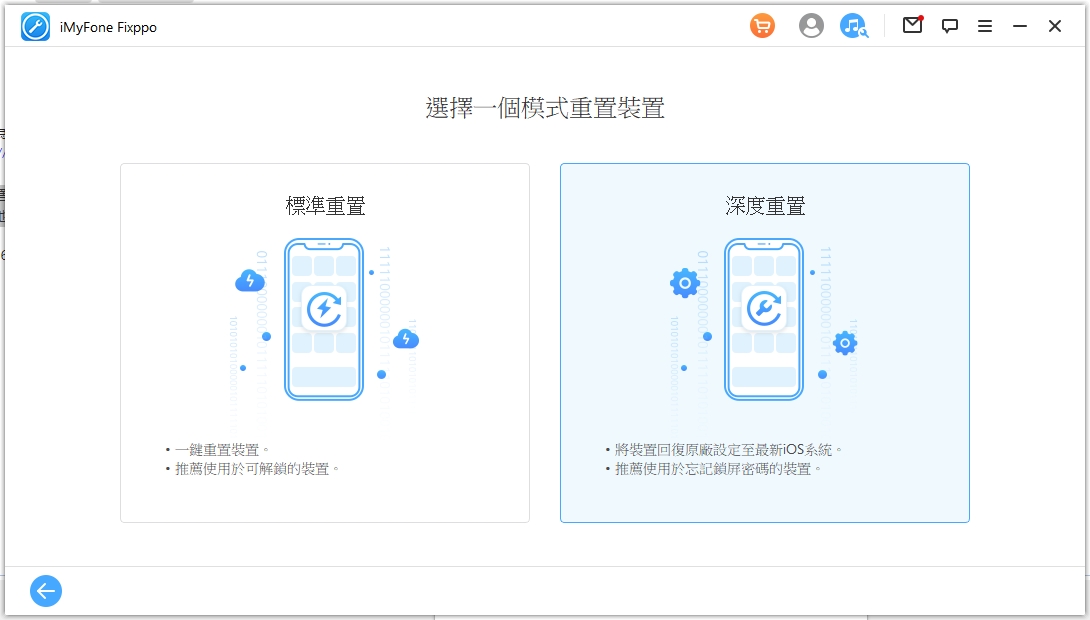
標準重置模式用於手機可以正常解鎖的情況,重置之後 beta 版作業系統不會消失。操作真的很簡單,只要在電腦上點幾下,就能把手機重置了。(如下圖)
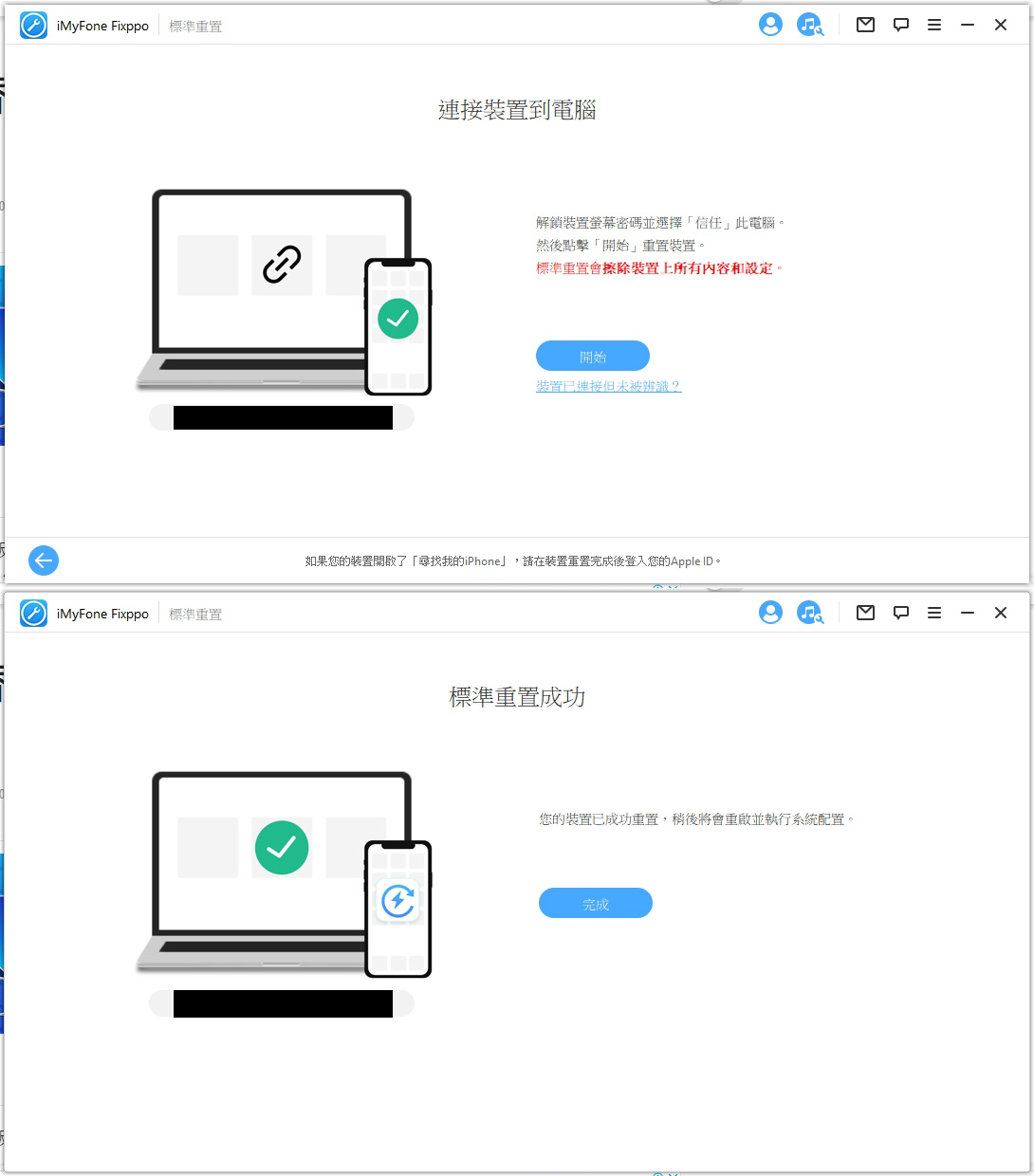
深度重置則適用於裝置無法解鎖、忘記6位數解鎖密碼的,還有 beta 裝完反悔想要降級的,會將 iPhone/iPad 清除資料,重置成未關閉認證的最新正式版本的作業系統。
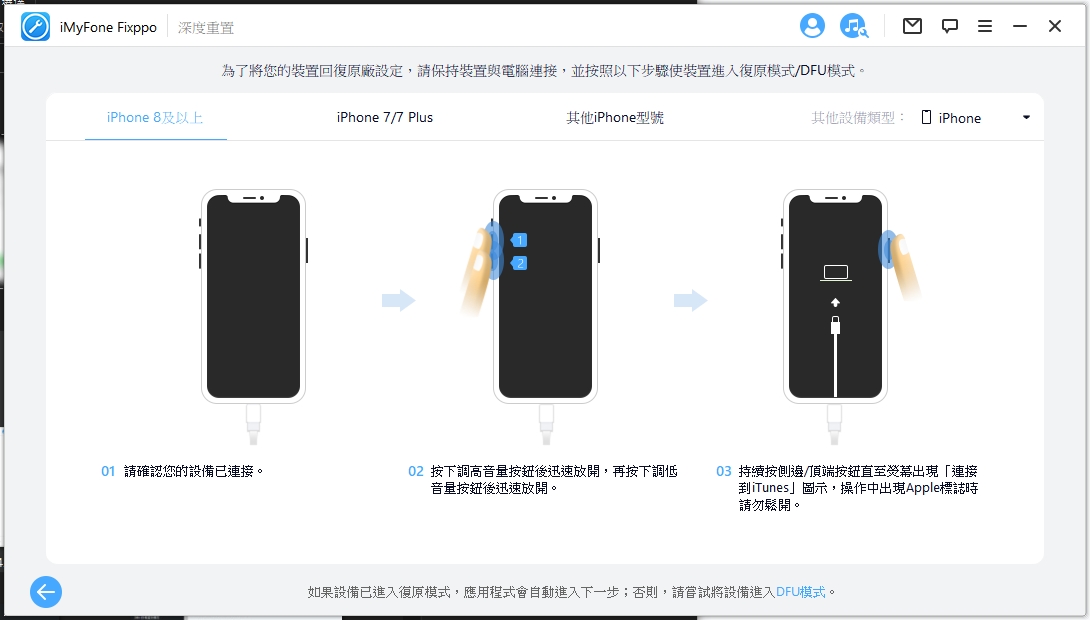
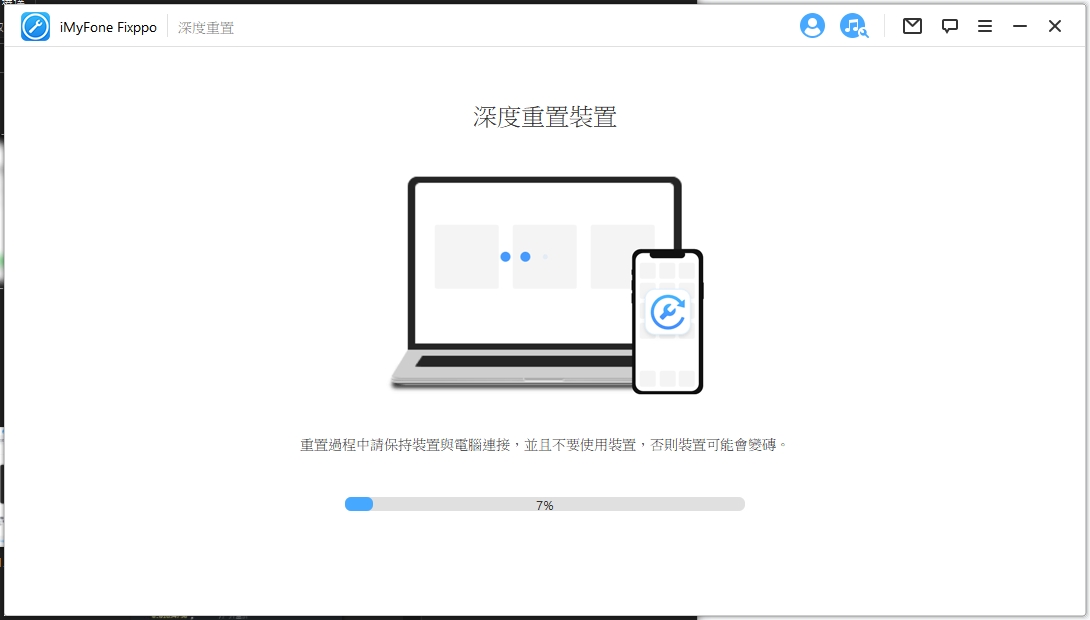
跑完之後就又得到一支像剛買來的狀態,乾淨系統的手機了!
使用心得:
- 手機為什麼開機時會卡在蘋果 logo或是復原模式? 背後原因非常多,但蘋果裝置不會像一般電腦或Android手機,顯示一堆錯誤代碼或是深奧的工程指令畫面,而是只有一個簡單的畫面。
有時候可能是軟體的問題,就跟電腦重灌治百病一樣,透過像本文的 iOS 系統修復軟體就可以修好了。如果全部都試過之後還是修不好,則有極大可能是手機內部零組件問題了,硬體問題還是得拿去台北的 Apple 直營店或各地的手機行修才行,基本上 iMyFone Fixppo 就是先提供一個不用出門,只要幾分鐘就可以讓人嘗試修復 iPhone/iPad 的工具。 - 使用此處的重置、修復功能, iPhone 開機時仍然會是屬於某個 Apple ID 的鎖定狀態,只能拿來修復自己的手機喔! 不屬於自己的手機、忘記 Apple ID 帳密是不能使用的。
- 就跟人會感冒生病一樣,手機要養成定時備份或雲端備份的好習慣,才不會臨時碰到故障,為了資料救援而增添處理的複雜度。
- 把修復系統這麼複雜的事情,簡化成依照畫面指示就能完成任務,而且不只是 iPhone/iPad,它的官網介紹說連 iPod touch、Apple TV 遇到故障也能用,真是厲害。iMyFone 還有很多產品,之前介紹過的 LINE 對話紀錄轉移軟體也是他們家的,有手機備份或轉移、資料救援需求的可以去看看。